
Angi en standardfont i Pages på Mac
Du kan velge standardfont og -fontstørrelse for malene i Enkel-kategorien. Hver gang du starter et nytt dokument med disse malene, brukes din foretrukne font og fontstørrelse.
For andre maler kan du velge egne fonter for avsnittstiler, og deretter arkivere malen som en tilpasset mal. Neste gang du starter på et nytt dokument, velger du den tilpassede malen fra Mine maler-delen av malvelgeren og setter i gang å skrive.
Angi en standardfont og -fontstørrelse for Enkel-maler
Fonten og fontstørrelsen du velger gjelder Brødtekst-avsnittsstilen. Andre avsnittsstiler bruker den samme fonten, og størrelsene deres justeres i forhold til fontstørrelsesforholdene til originalmalen. Hvis du for eksempel velger Lucida Grande og 12 punkter, bruker Tittel-avsnittsstilen i Tom-malen Lucida Grande og størrelsen er 33 punkter i stedet for 30 punkter.
Velg Pages > Innstillinger (fra Pages-menyen øverst på skjermen).
Klikk på Generelt, og marker deretter avkrysningsruten ved siden av «Angi font og størrelse for nye dokumenter i Enkle-kategorien».
Klikk på Font-lokalmenyen og velg en font.
Klikk på pilene ved siden av Fontstørrelse for å velge en fontstørrelse, eller skriv inn en verdi i tekstfeltet.
Klikk på OK.
Når du har oppdatert innstillingen, brukes den på alle nye dokumenter, men det endrer ikke fonten for eksisterende dokumenter. Hvis du senere vil tilbakestille malene til de tidligere fontene, fjerner du markeringen i avkrysningsruten «Angi font og størrelse for nye dokumenter».
Opprett en tilpasset mal med dine fontvalg
Velg Arkiv > Åpne i Pages og klikk deretter på Nytt dokument.
Malvelgeren åpnes.
Dobbeltklikk på en mal i malvelgeren.
Klikk på Stil-knappen nesten øverst i Format-sidepanelet
 .
.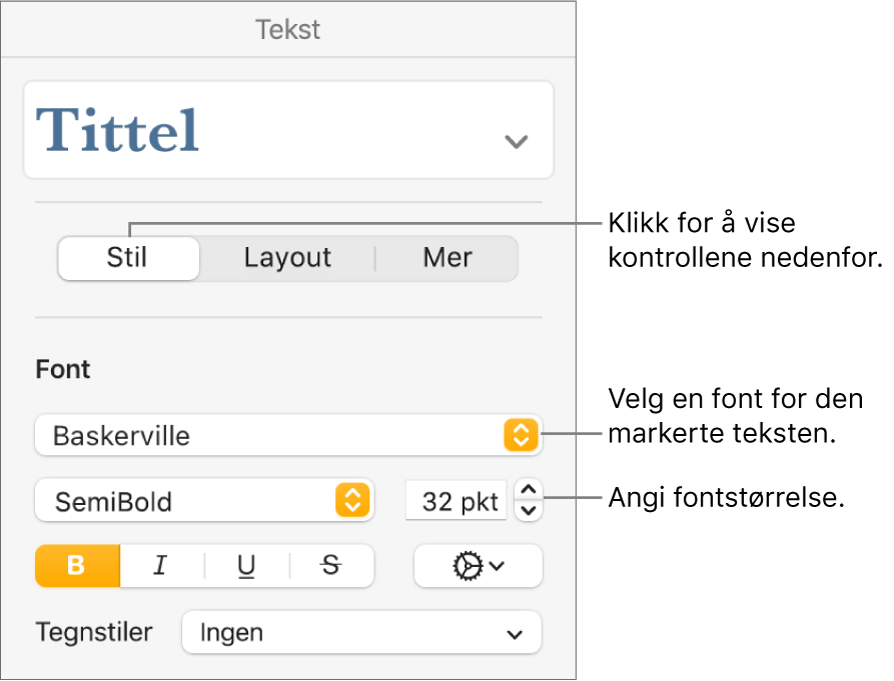
Klikk på avsnittsstilen øverst i sidepanelet (i eksempelet over er det Tittel), og velg stilen du ønsker å endre.
Tips: Du trenger ikke å endre alle avsnittsstiler i malen. For eksempel, for et enkelt brev eller dokument kan det være nok å endre brødtekststilen og en overskriftstil.
I Font-delen i sidepanelet velger du en font og en fontstørrelse for avsnittsstilen du valgte.
Du kan også bruke andre kontroller i Font-delen til å velge tegnstiler som halvfet og kursiv og endre tekstfargen.
Oppdater avsnittsstilen med endringene dine:
Hvis det er en Oppdater-knapp: Klikk på Oppdater.
Hvis det bare er en stjerne ved siden av avsnittsstilen: Klikk på stilnavnet, og hold deretter pekeren over stilnavnet i Avsnittsstiler-lokalmenyen. Klikk på pilen som vises, og velg Definer på nytt fra Markering.
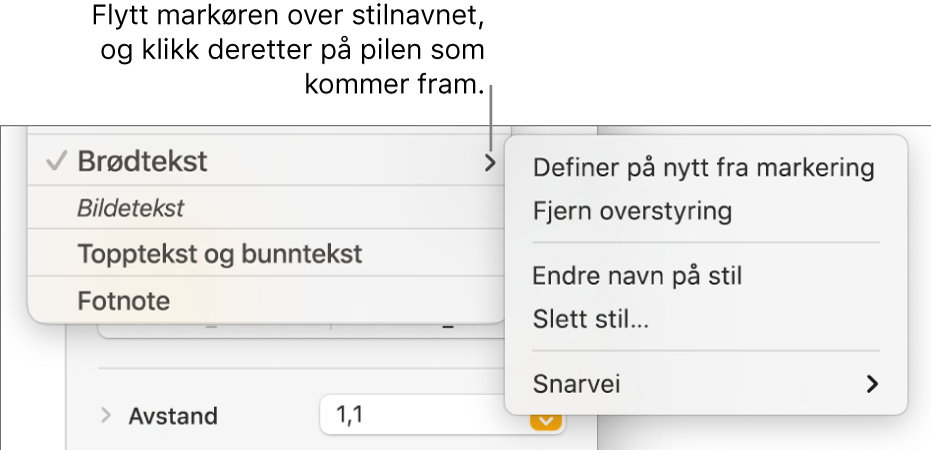
Du kan endre navn på stilen og slette stiler som du ikke vil beholde.
Hvis du har skrevet noe i malen, sletter du eventuell tekst som du ikke vil skal vises hver gang du åpner malen.
For eksempel vil du kanskje inkludere navn og adresse i en brevmal, men ikke eksempelteksten du skrev inn for å angi avsnittsstilene.
Når du er ferdig, velger du Arkiv > Arkiver som mal (fra Arkiv-menyen øverst på skjermen).
Den originale Tom-malen er fortsatt tilgjengelig i malvelgeren.
Klikk på Legg til i Malvelger, og skriv deretter inn et navn for den nye malen.
Malen legges til i kategorien Mine maler i malvelgeren.
Tips: I Pages-innstillingene kan du angi at malen alltid skal åpnes når du velger Arkiv > Nytt. Hvis du vil vite hvordan, kan du lese Opprett nye dokumenter fra en bestemt mal.
Hvis du vil ha mer informasjon om hvordan du oppretter og installerer tilpassede maler, kan du lese Opprett og administrer dokumentmaler.
Du kan konfigurere Pages til å starte nye dokumenter automatisk med en hvilken som helst mal du angir.